Windows動画編集:トリミング方法4選と注意点
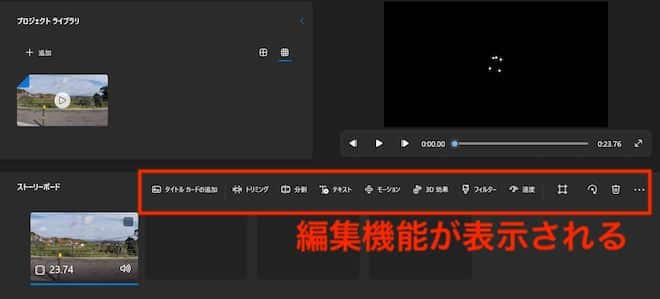
この記事では、Windowsで動画をトリミングする方法について詳しく説明します。動画編集の基本的な操作であるトリミングは、不要な部分を削除して動画をより魅力的にするために重要です。Windowsユーザーは、標準のアプリや無料/有料の動画編集ソフトを利用して、簡単に動画をトリミングできます。また、オンラインビデオ編集ツールを使用することもできます。ここでは、これらの方法を詳しく紹介し、動画トリミング時の注意点についても説明します。動画編集の初心者から上級者まで、幅広いユーザーに対応できる内容となっています。
イントロダクション
Windowsで動画を編集する際、不要な部分を切り取るトリミングは基本的な操作です。動画編集ソフトやオンラインツールを使用して、簡単に動画の長さや内容を調整できます。Windowsには標準でフォトアプリが搭載されており、これを使用してシンプルなトリミングが可能です。また、無料動画編集ソフトや有料動画編集ソフトを利用することで、より高度な編集機能を活用できます。さらに、オンラインビデオ編集ツールを使えば、ブラウザ上で手軽に動画のトリミングができます。動画をトリミングする際には、元のファイルをバックアップしておくことが大切です。また、出力形式や画質の設定にも注意を払う必要があります。
Windows標準アプリ「フォト」を使ったトリミング方法
Windowsで動画をトリミングする最も簡単な方法のひとつは、Windows標準アプリの「フォト」を使用することです。このアプリは、Windows 10以降に標準でインストールされており、動画編集機能も備えています。まず、「フォト」アプリを起動し、トリミングしたい動画を選択します。次に、編集モードに切り替えると、タイムラインが表示され、動画の特定の部分を切り取ることができます。不要な部分を削除し、必要な部分だけを残すことで、簡単に動画をトリミングできます。
「フォト」アプリを使用する利点は、シンプルな操作性と、追加のソフトウェアをインストールする必要がないことです。ただし、「フォト」アプリのトリミング機能は基本的なものなので、より高度な編集機能が必要な場合は、他のソフトウェアを検討する必要があります。それでも、簡単な動画トリミングには十分対応できます。
無料動画編集ソフトを使ったトリミング方法
Windowsで動画をトリミングするには、無料の動画編集ソフトを利用することができます。AvidemuxやKdenliveなどのフリーソフトは、高度な動画編集機能を提供しています。これらのソフトを使用することで、動画の不要な部分をカットしたり、クロップ機能を使って特定の領域をトリミングすることができます。Avidemuxはシンプルなインターフェイスで、初心者でも簡単に動画を編集できます。Kdenliveは、より高度な編集機能を備えており、マルチトラック編集やエフェクト追加など、プロフェッショナルレベルの編集が可能です。無料の動画編集ソフトを使用する際には、ソフトウェアの公式サイトからダウンロードすることをお勧めします。
有料動画編集ソフトを使ったトリミング方法
有料動画編集ソフトを使用することで、プロフェッショナルレベルの動画編集が可能になります。例えば、Adobe Premiere ProやDaVinci Resolveは、高度なトリミング機能を提供しています。これらのソフトを使用すると、動画の特定の部分を正確に切り取ることができ、不要な部分を除去することができます。
これらの有料ソフトの最大の特徴は、マルチトラック編集や高度なエフェクトが利用できることです。動画をトリミングするだけでなく、複数の動画や音声ファイルを組み合わせたり、色調補正やノイズリダクションなどの高度な編集機能を利用することができます。プロフェッショナルな動画制作を目指す場合、有料動画編集ソフトは非常に有効なツールとなります。
オンラインビデオ編集ツールを使ったトリミング方法
オンラインビデオ編集ツールを使用すると、ブラウザ上で簡単に動画のトリミングが可能です。これらのツールはクラウドベースで動作するため、ソフトウェアのインストールが不要で、すぐに利用を開始できます。代表的なオンラインビデオ編集ツールにはClideoやKapwingがあります。これらのツールは直感的なインターフェースを提供し、動画のアップロードからトリミング、エクスポートまでの一連の操作をスムーズに行うことができます。
オンラインビデオ編集ツールの利点は、手軽さとクロスプラットフォーム互換性にあります。Windowsだけでなく、MacやLinuxユーザーも同じツールを利用できるため、異なるオペレーティングシステム間での共同作業が容易になります。ただし、ファイルサイズ制限や広告の表示、インターネット接続の必要性などの制約もあるため、使用前に各ツールの利用規約や制限事項を確認することが重要です。特に、大容量の動画ファイルを扱う場合や、高画質でのエクスポートを希望する場合には、対応しているかどうかを確認する必要があります。
動画トリミング時の注意点
動画をトリミングする際には、いくつかの注意点を考慮する必要があります。まず、元の動画ファイルをバックアップしておくことが重要です。トリミングの過程で元データが変更されたり失われたりするのを防ぐためです。また、トリミング後の動画の出力形式や画質の設定も重要です。適切な設定を選択することで、動画の品質を維持することができます。さらに、動画の著作権にも注意を払う必要があります。使用する動画素材の著作権を侵害しないように、十分な配慮が必要です。これらの点に注意することで、動画トリミングを安全かつ効果的に行うことができます。
まとめ
Windowsで動画を編集する際、不要な部分を削除して必要な部分だけを残すトリミングは重要な操作です。この記事では、Windowsで動画をトリミングする方法について説明します。まず、Windowsに標準で搭載されているフォトアプリを使用する方法があります。このアプリを使用すると、簡単に動画のトリミングが可能です。動画を再生しながら、始点と終点を設定することで、不要な部分をカットできます。
より高度な動画編集ソフトを使用することで、さらに柔軟なトリミングが可能になります。無料のソフトとしてはAvidemuxやKdenliveがあり、有料のソフトとしてはAdobe Premiere ProやDaVinci Resolveなどがあります。これらのソフトを使用すると、動画の特定の部分を細かくトリミングしたり、複数の動画を結合したりすることができます。また、オンラインビデオ編集ツールを使用することもできます。ClideoやKapwingなどのツールを使用すると、ブラウザ上で簡単に動画のトリミングが可能です。動画をトリミングする際には、元のファイルをバックアップしておくことや、出力形式や画質の設定を確認することが重要です。また、著作権に配慮することも忘れないようにしましょう。
よくある質問
Windowsで動画をトリミングする際に使用するアプリは?
Windowsで動画をトリミングするには、Windows標準のフォトアプリや動画編集ソフトウェアを使用することができます。フォトアプリはシンプルな編集機能を提供しており、簡単に動画のトリミングが可能です。一方、Adobe Premiere ProやDaVinci Resolveなどの動画編集ソフトウェアは、より高度な編集機能を提供しています。これらのソフトウェアを使用することで、より精密なトリミングや他の編集機能を利用できます。
動画をトリミングする際の注意点は何ですか?
動画をトリミングする際には、元の動画ファイルの保存とトリミング後の動画のフォーマットに注意する必要があります。元のファイルを保存することで、後で編集をやり直すことができます。また、トリミング後の動画のフォーマットを適切に設定することで、再生環境での互換性を確保できます。さらに、動画のコンテナフォーマットとコーデックの選択も重要です。これらを適切に選択することで、画質の劣化を最小限に抑えることができます。
トリミング後の動画の画質はどうなりますか?
トリミング後の動画の画質は、使用する動画編集ソフトウェアやエンコードの設定によって変わります。一般的に、再エンコードが必要な場合は、画質が劣化する可能性があります。しかし、スマートフォンアプリや一部のプロフェッショナルな動画編集ソフトウェアでは、再エンコードせずにトリミングできるため、画質の劣化を防ぐことができます。
無料で利用できる動画編集ソフトウェアはありますか?
はい、無料で利用できる動画編集ソフトウェアは複数存在します。例えば、ShotcutやLightworks、VSDC Free Video Editorなどは、無料で使用でき、かつ多くの編集機能を提供しています。これらのソフトウェアは、プロフェッショナルレベルの機能を備えているものもあり、高品質な動画編集が可能です。ただし、一部の有料プラグインが必要な場合がありますので、使用する前に確認することをお勧めします。
Deja una respuesta
Lo siento, debes estar conectado para publicar un comentario.
関連ブログ記事